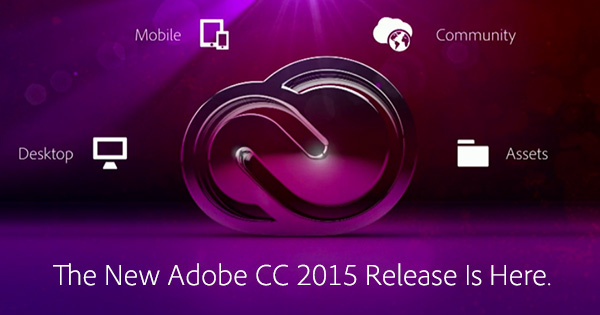Khử nhiễu và làm đẹp ảnh chụp bằng điện thoại trong photoshop
Một trong rất nhiều bạn trẻ với chiếc điện thoại trong tay với đa chức năng thì việc ghi lại khoảnh khắc trong một dịp nào đó, ấy thế điều kiện kinh tế không phải là ai cũng có để sắm điện thoại chất lượng cao, chỉnh vì vậy mà chất lượng ảnh hay bị nhòe, nhiễu… Sau đây mình xin giới thiệu bà con cách sử dụng công cụ noise để khắc phục độ nhiễu phần nào của những chiếc ảnh… Nào cùng bắt đầu nào…!
Ví dụ tôi có bức ảnh bị nhiễu như thế này chẳng hạn.

Bước 1:
Bạn vào filter Noise Reduce Noise…. Tại đây bạn chọn các thông số trên hộp thoại như sau.

Bước 2: Bạn chọn lệnh Image Mode Lab Colorđể chuyển về hệ màu Lab.Trên bảng CHANNELS,chọn kênhLightness xong bấm Ctrl – F để áp dụng lại bộ lọc Noise với cùng một giá trị thông số cho kênh Lightness này.
Bước 3: Chọn lệnh Image Mode RGB Color để trở về hệ màu RGB,xong bấm Ctrl – J để nhân đôi layer và chuyển lớp hòa trộn từ Normal thành Overlay (khung ở phía trên bên trái của bảng layer) ta được kết quả như sau:

Bước 4:Trên bảng layer,click nút Add layer mask![]() ,xong chuyển màu Foreground thành màu đen, sau đó dùng công cụ Brush với nét cọ mềm tô lên vùng mặt ở những nơi quá sáng để giảm bớt độ sáng (vì sau khi chuyển lớp hòa trộn thành Overlay,bức anh sẽ tăng độ tương phản làm những vùng sáng trở nên quá sáng),nhưng nếu các bạn thích sáng như thế thì có thể bỏ qua bước này.Sau khi xử lý chúng ta có kế quả như sau:
,xong chuyển màu Foreground thành màu đen, sau đó dùng công cụ Brush với nét cọ mềm tô lên vùng mặt ở những nơi quá sáng để giảm bớt độ sáng (vì sau khi chuyển lớp hòa trộn thành Overlay,bức anh sẽ tăng độ tương phản làm những vùng sáng trở nên quá sáng),nhưng nếu các bạn thích sáng như thế thì có thể bỏ qua bước này.Sau khi xử lý chúng ta có kế quả như sau:

Nếu vẫn chưa vừa ý về độ “mịn” của chiếc áo,các bạn có thể khoanh vùng chiếc áo và áp dụng lại bộ lọc Reduce Noise thêm 1 hay 2 lần nữa.
Bước 5:Bấm Ctrl – Shift – E để gộp các layer lại thành một,xong dùng công cụ History Brush để phục hồi lại một số chi tiết như cánh mũi,răng,mí mắt…và cuối cùng chúng ta được kết quả. Chúc các bạn thành công !
Nguồn : hocpts